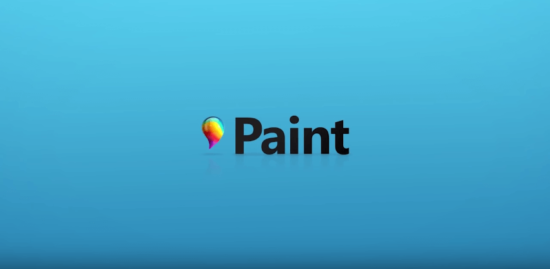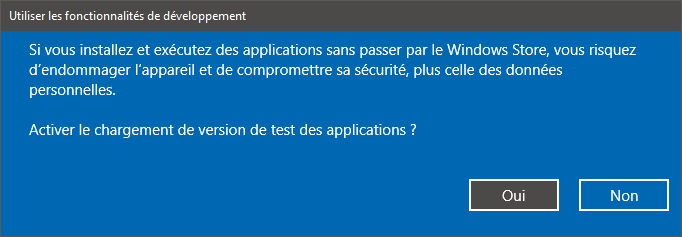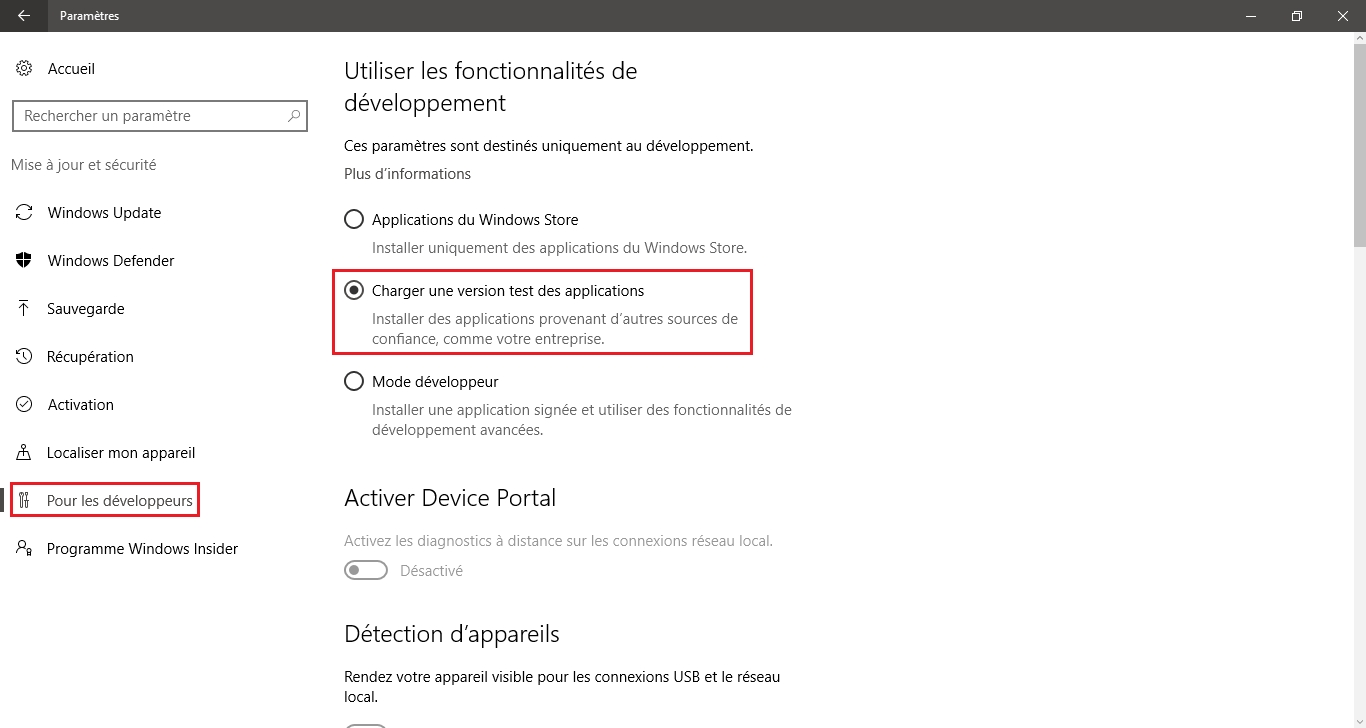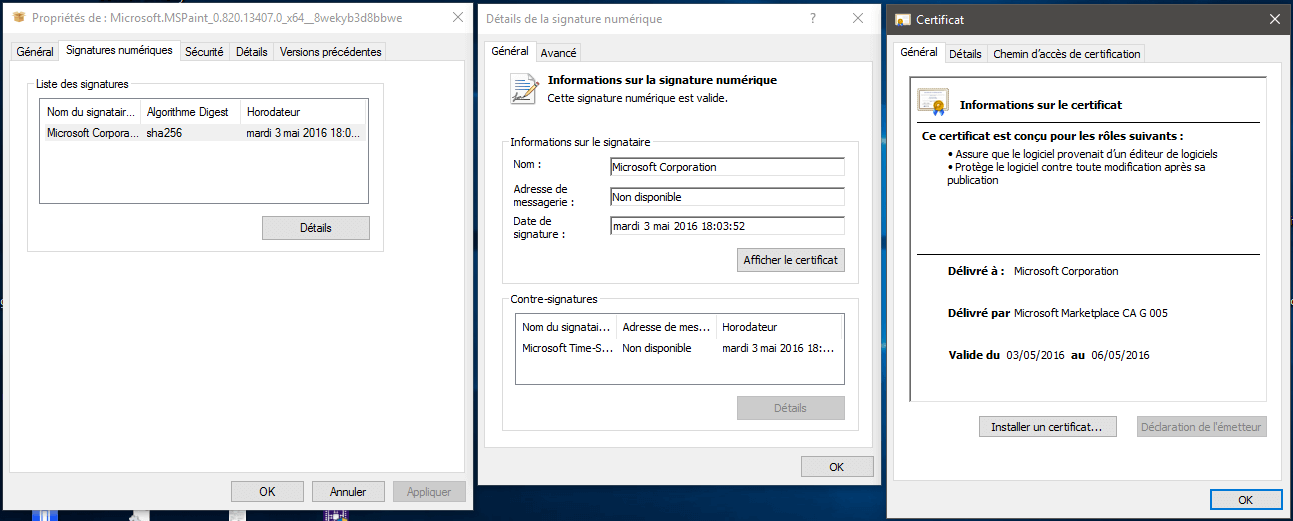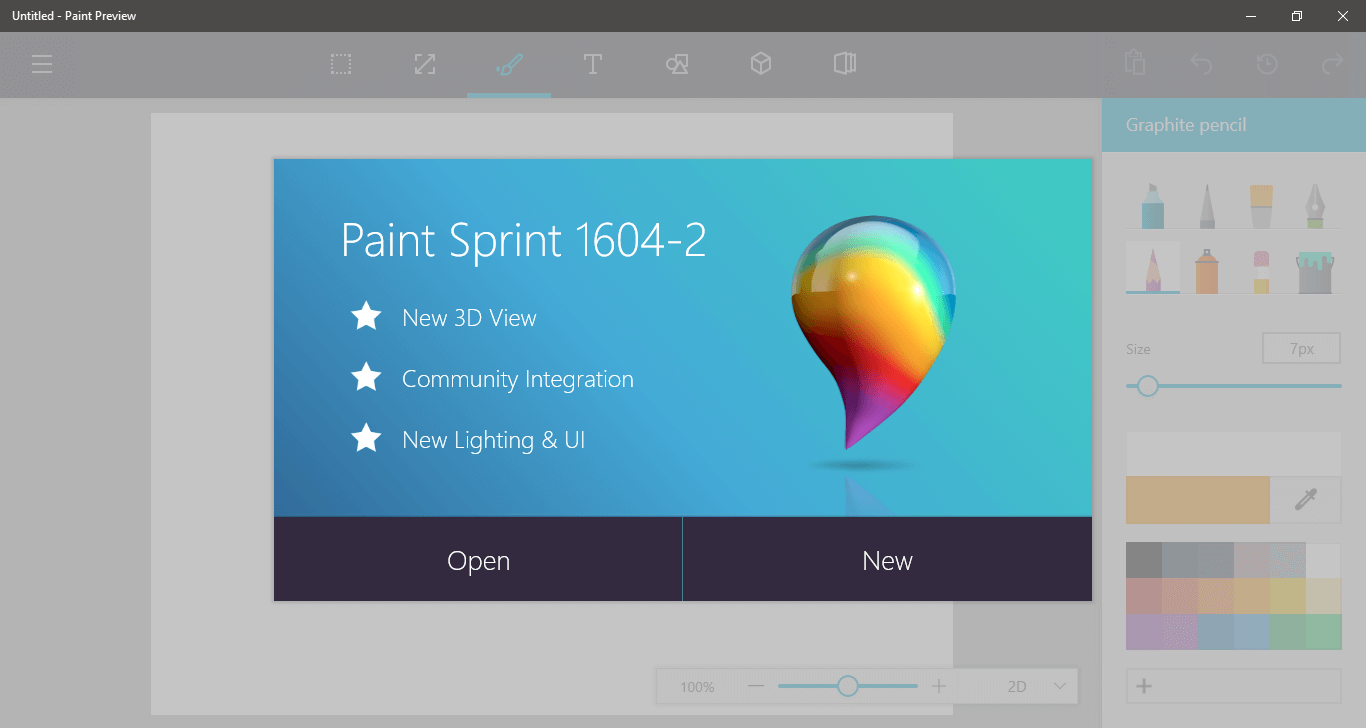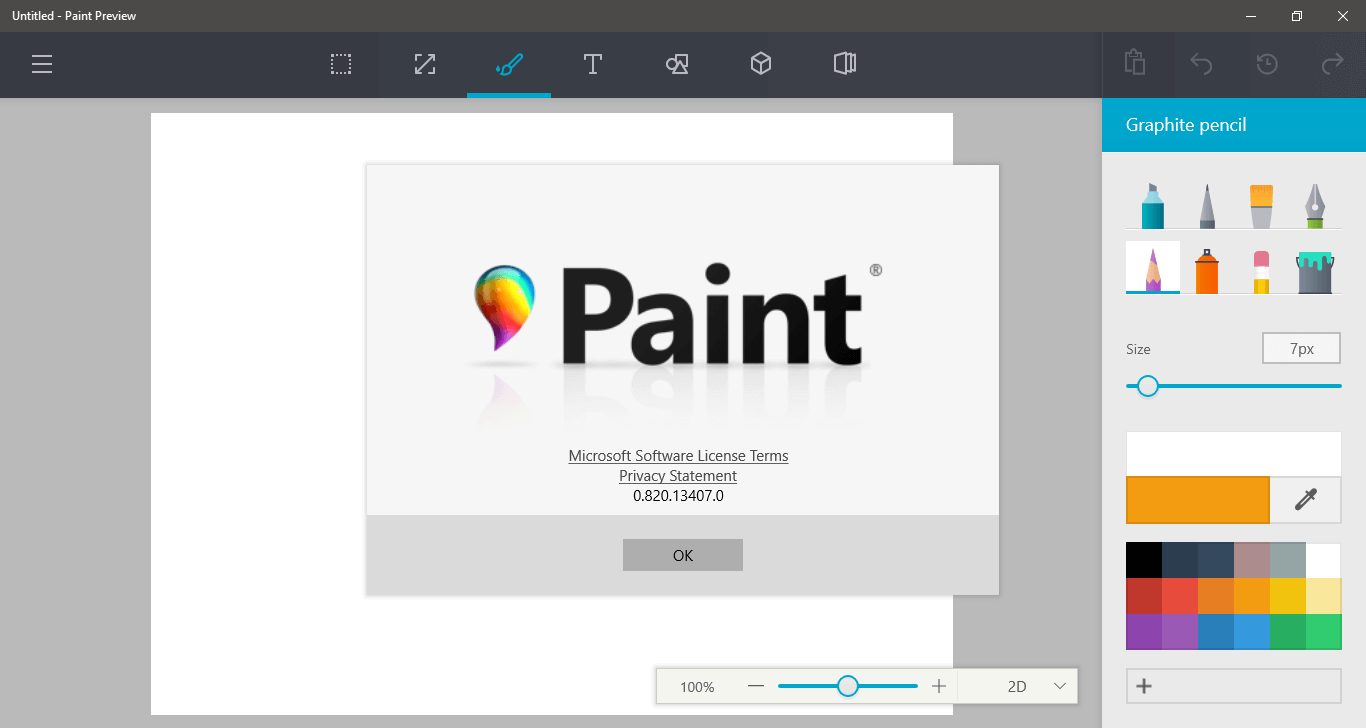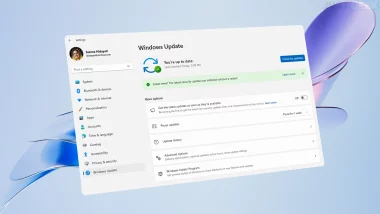Vous en avez peut-être entendu parler, Microsoft travaille actuellement sur une nouvelle version de sa mythique application de dessin : Paint. Cette nouvelle monture sera une application universelle (UWP) et pourrait donc être disponible sur tous les dispositifs Windows 10, y compris Windows 10 Mobile.
Au menu, la nouvelle application Paint pour Windows 10 propose une toute nouvelle interface principalement repensée pour une utilisation au stylet. Cela permettra à l’utilisateur de créer plus facilement des objets à main levée en 2D ou en 3D. En 3D, vous dites ? Eh oui, en plus d’intégrer les fonctionnalités classiques de l’édition, le nouveau Paint dispose d’une palette d’outils qui permet de transformer des dessins 2D en objets 3D. Voyez plutôt :
Pour l’heure, aucune date de sortie officielle n’a fuitée pour ce nouveau Paint. En revanche, on sait que Microsoft tiendra une conférence le 26 octobre, centrée sur la gamme Surface. Peut-être que ce sera aussi l’occasion pour nous d’en apprendre un peu plus sur la nouvelle monture de Paint.
En attendant cette date, je vous propose de tester en avant première cette nouvelle édition de Paint en version Preview (0.820.13407.0) pour Windows 10.
Télécharger et installer Paint Preview pour Windows 10
Tout d’abord, vous devez autoriser l’installation d’applications provenant d’autres sources de confiance. Pour ce faire, rendez-vous dans Paramètres, Mise à jour et sécurité, puis cliquez sur Pour les développeurs dans le volet de droite.
Dans la partie de droite, cochez la case « Charger une version test des applications« . Un message d’avertissement va alors apparaître, cliquez sur Oui.
Maintenant, téléchargez le package APPX de Paint Preview à cette adresse. Vous n’avez pas d’inquiétude à avoir et ce même si le fichier est hébergé sur la plateforme de téléchargement MEGA. Il s’agit bien d’un véritable fichier APPX qui possède la signature numérique de Microsoft.
Une fois le fichier téléchargé, faites un double clic dessus pour lancer l’installation. Si un message d’avertissement apparaît. Cliquez sur Informations complémentaires, puis cliquez sur Exécuter quand même.
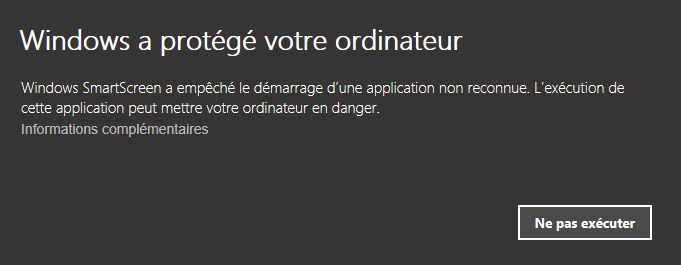
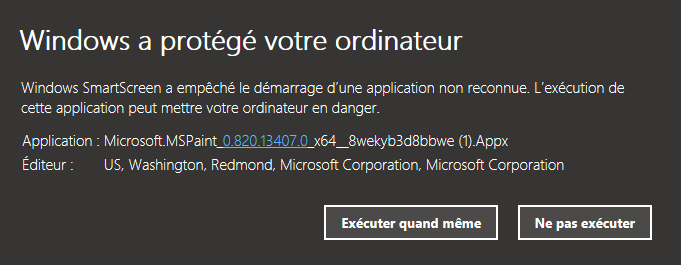
Une nouvelle fenêtre va faire son apparition vous demandant si vous souhaitez bien installer le nouveau Paint. Cliquez sur Installer.
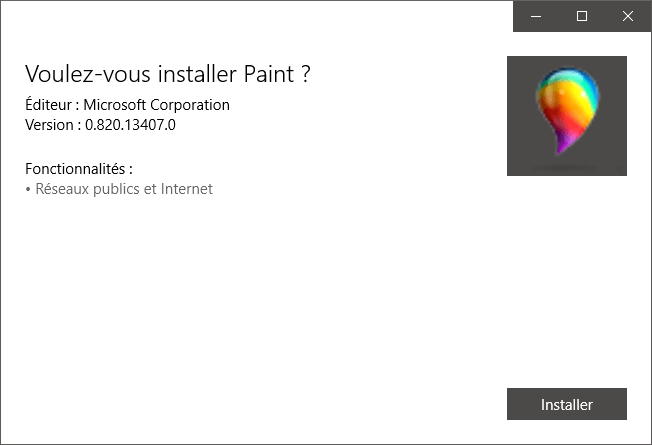
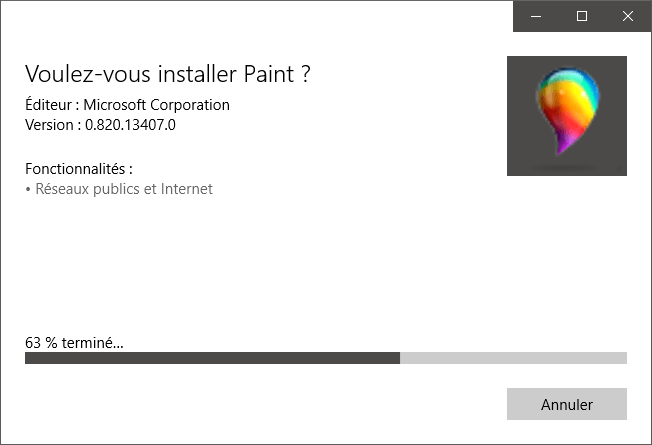
Une fois l’installation terminée, cliquez sur Lancer pour ouvrir le nouveau Paint. C’est tout 😉